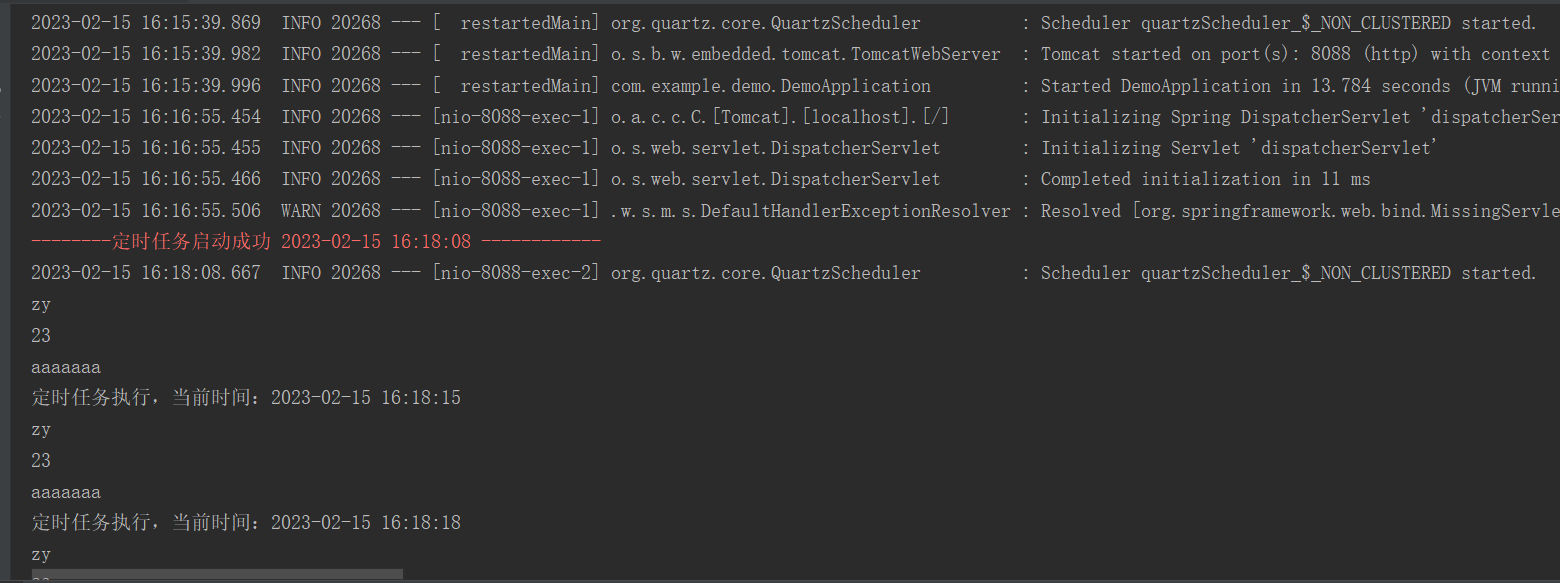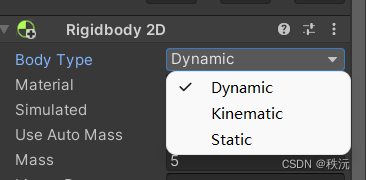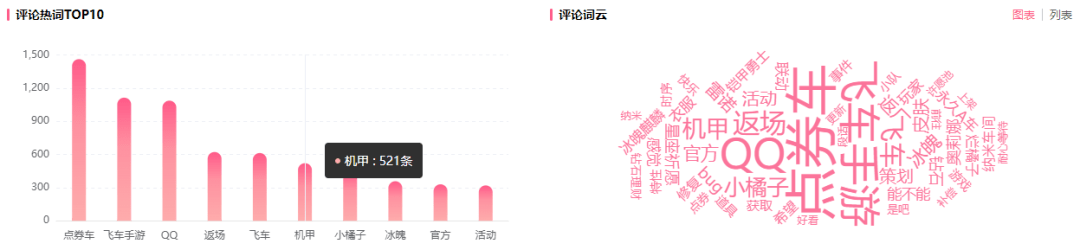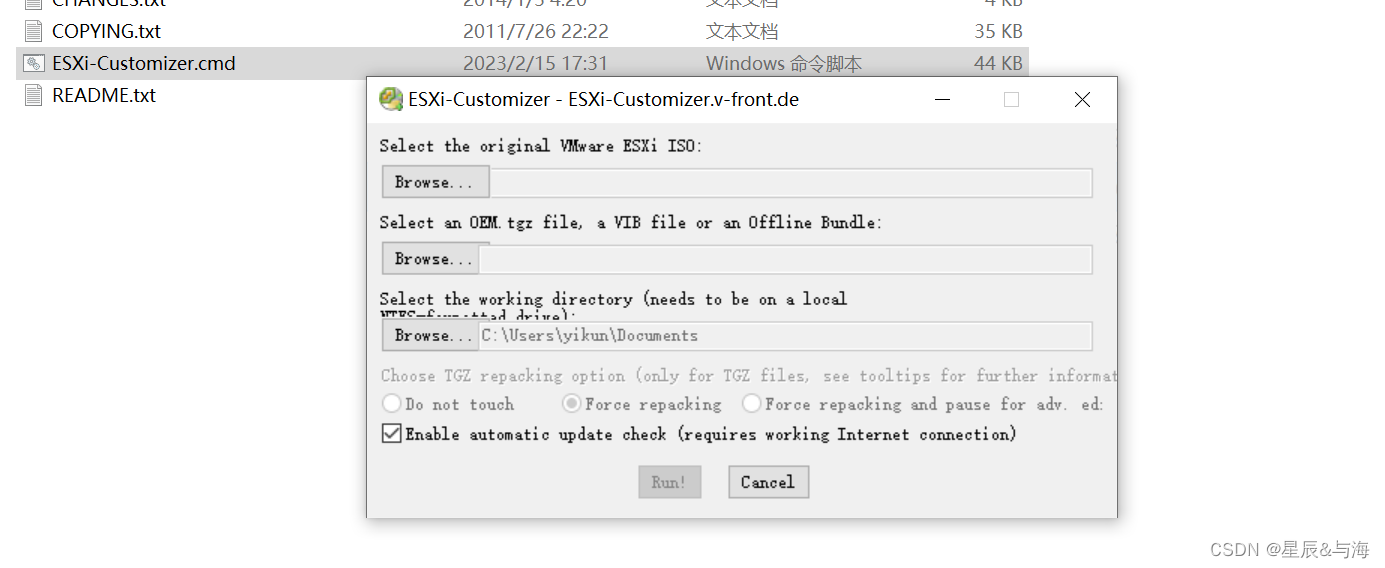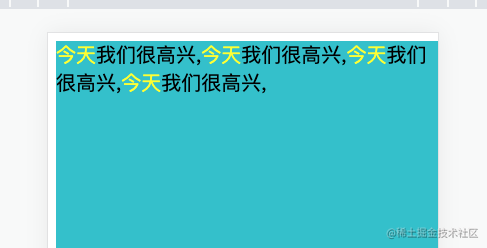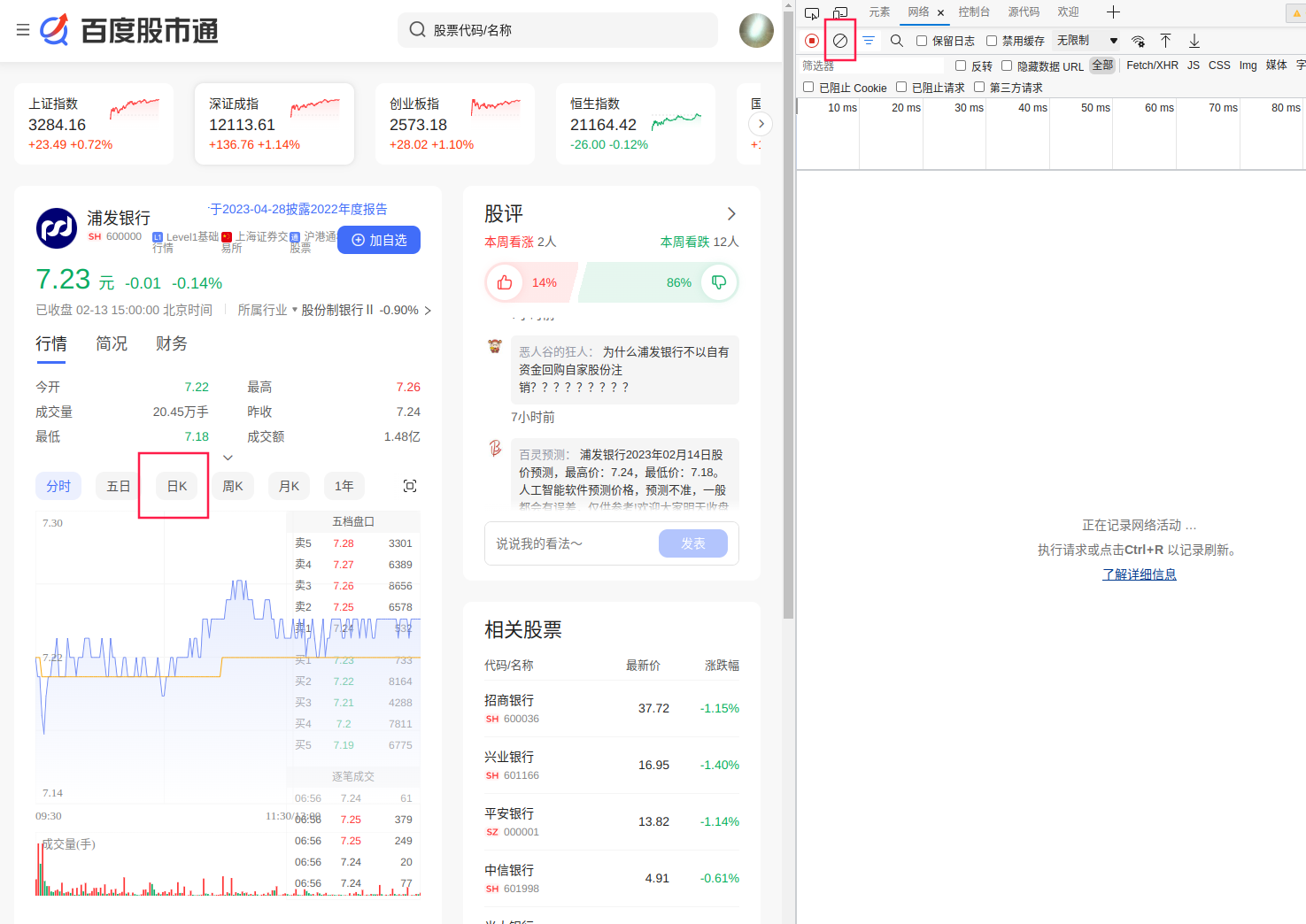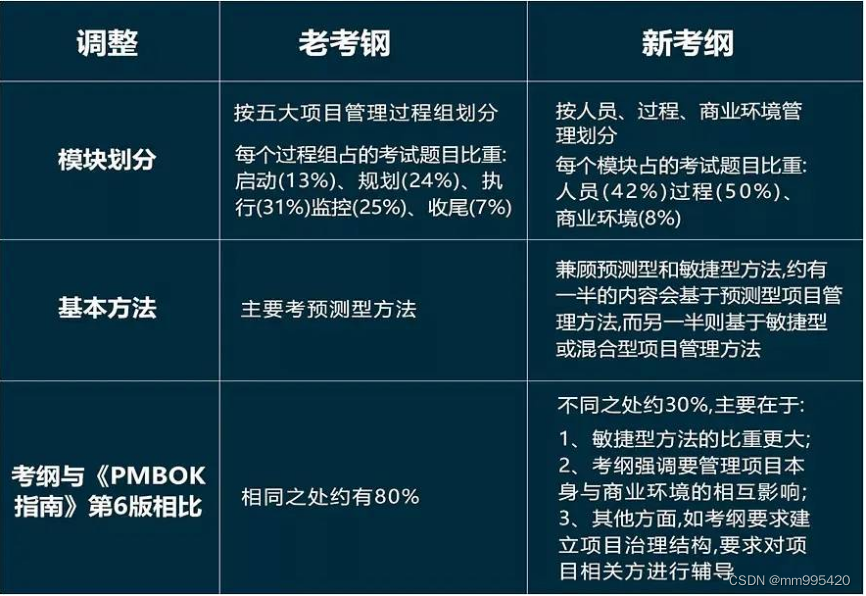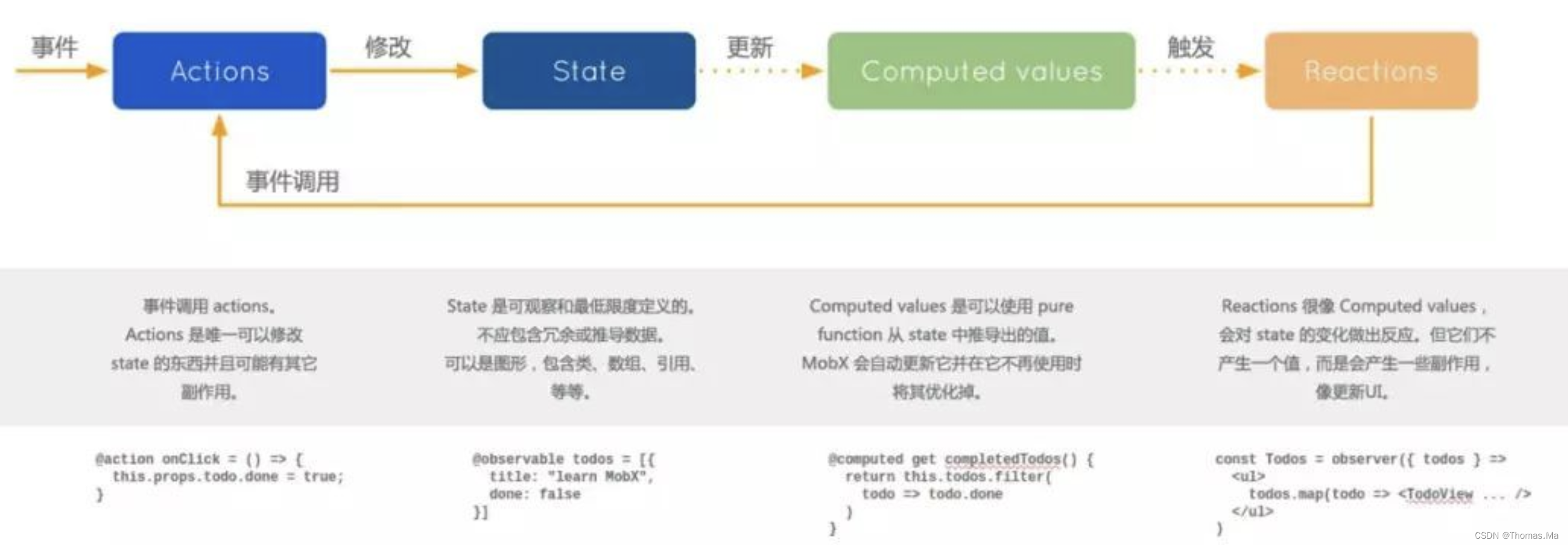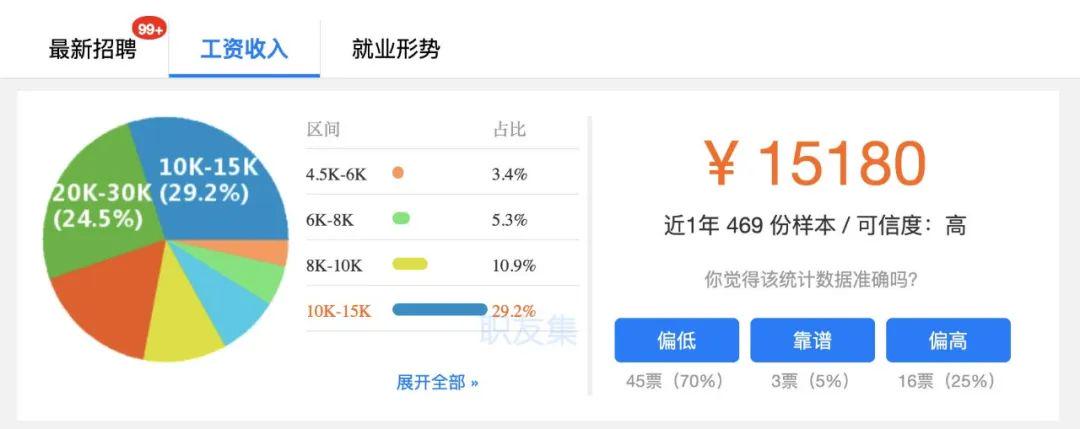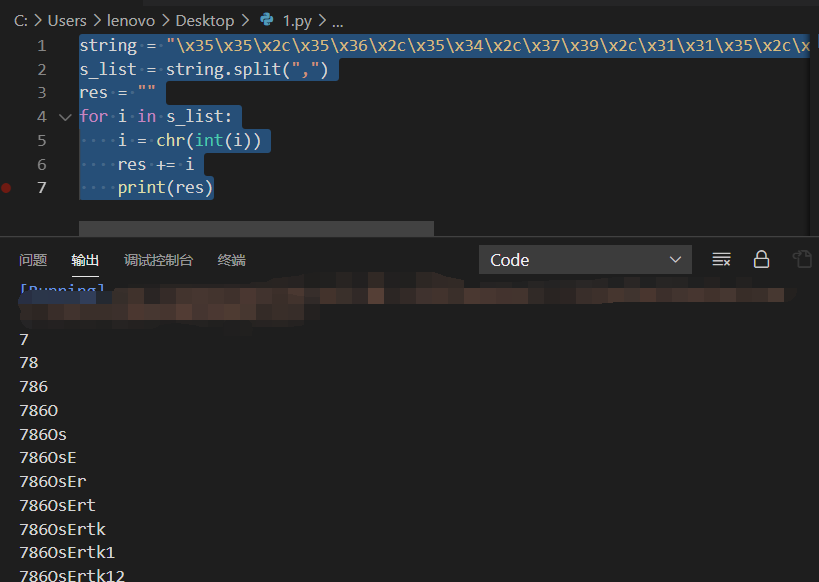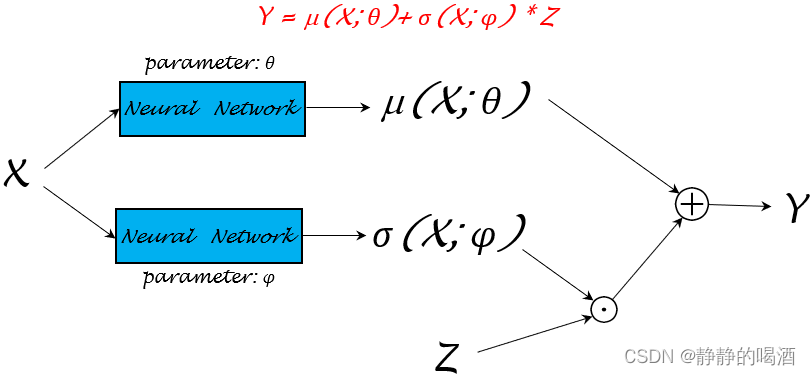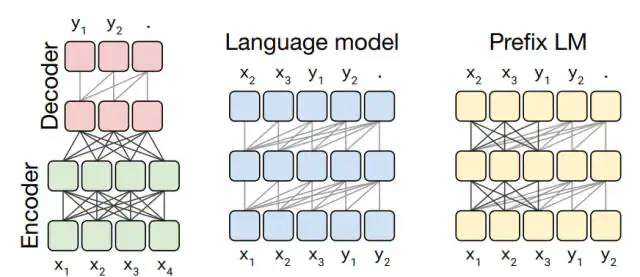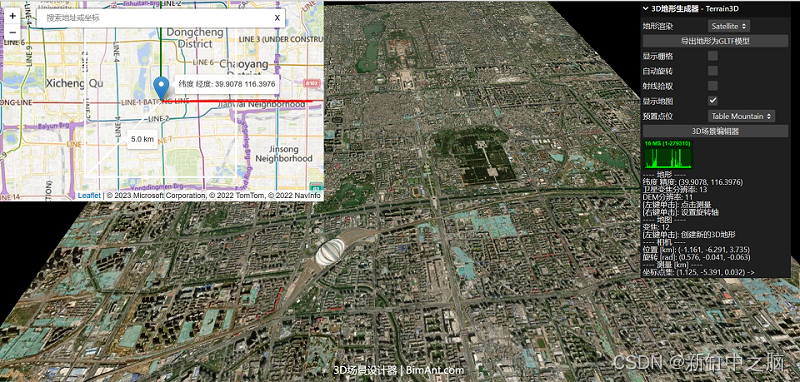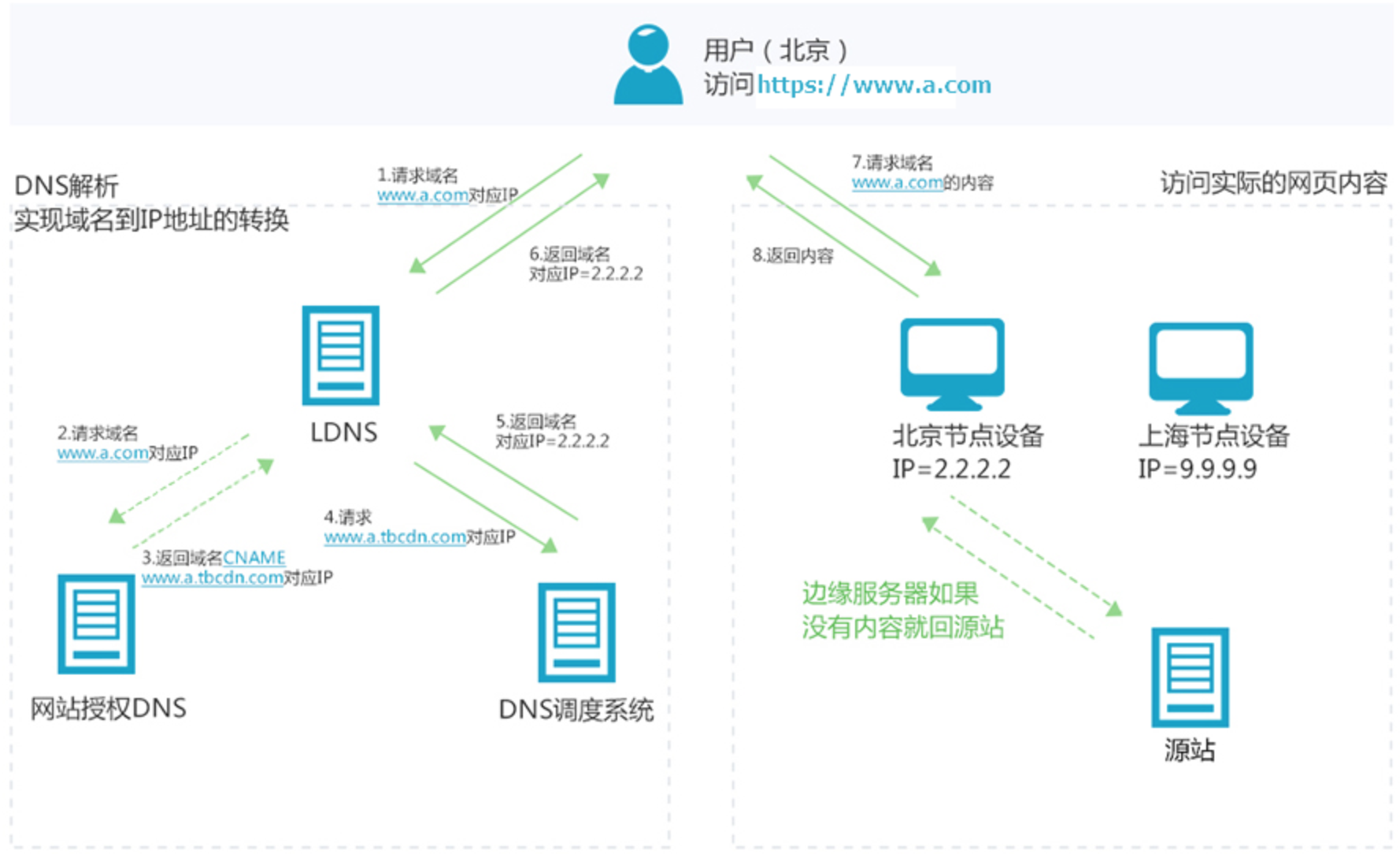CV模块
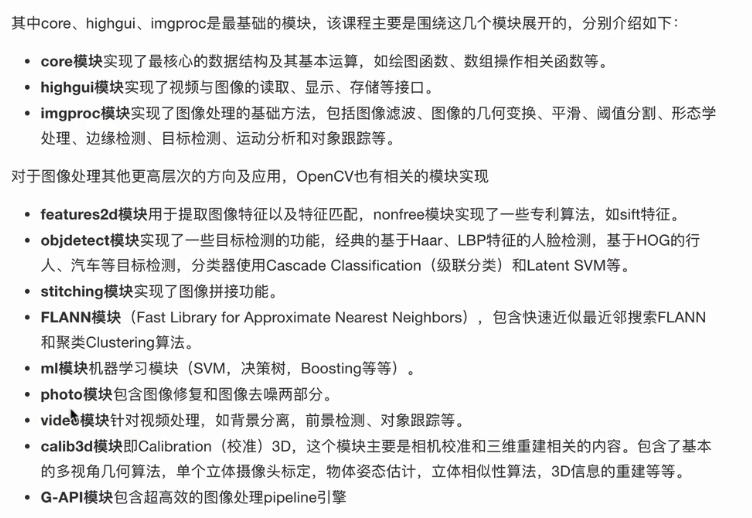
基本操作
T1家全叫米TF,拍·
图像的IO操作,读取和保存方法在图像上绘制几何图形
怎么获取图像的属性
怎么访问图像的像素,进行通道分离,合并等
怎么实现颜色空间的变换
图像的算术运算
掌握图像的读取和保存方法
# 读取图像
cv.imread(图像路径,读取方式)
# 显示图像
cv.imshow(窗口名称,图像)
# matplotlib显示图像
plt.imshow(img[:,:,::-1]) # rgb通道反转
# 灰度图 plt.imshow(img,cmap=plt.cm.gray)
# 保存图像
cv.imwrite(图像名称,图像)
img = cv.imread("image/dili.jpg")
plt.imshow(img[:,:,::-1]) #三通道
# 灰度图
img = cv.imread("image/dili.jpg", 0) # 以灰度图的方式读取,灰度图只有一个通道
plt.imshow(img,cmap=plt.cm.gray)
能够使用OpenCV在图像上绘制几何图形
cv.line(img要绘制直线的图像,start直线起点,end终点,color,thickness线条宽度)
cv.circle(img,centerpoint,r,color,thickness)
cv.rectangle(img,leftupper矩形左上角,rightdown,color,thickness)
cv.putText(img,text,station文本放置的位置,font,fontsize,color,thickness,cv.LINE_AA)
import numpy as np
import cv2 as cv
import matplotlib.pyplot as plt
# 1 创建图像
img = np.zeros((512,512,3),np.uint8) # 创建全黑的图像512*512*3,3是指三通道
# 2 绘制图形
cv.line(img,(0,0),(511,511),(255,0,0),5)
cv.circle(img,(256,256),60,(0,0,255),-1)
cv.rectangle(img,(100,100),(400,400),(0,255,0),5)
cv.putText(img,"hello",(100,150),cv.FONT_HERSHEY_COMPLEX,5,(255,255,255),3)
# 3 显示结果
plt.imshow(img[:,:,::-1])
plt.show()
获取并修改图像中的像素点
我们可以通过行和列的坐标值获取该像素点的像素值。对于BGR图像。它返回一个蓝,绿,红值的数组。对于灰度图像,仅返回相应的强度值。使用相同的方法对像素值进行修改。
import numpy as np
import cv2 as cv
img = cv.imread ( " messi5.jpg ' )
#获取某个像素点的值
px = img [100,100]
#仅获取蓝色通道的强度值
blue = img [100,100,0]
#修改某个位置的像素值
img [100, 100] = [255,255,255]
能够获取图像的属性
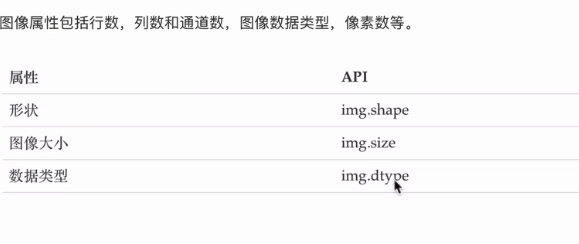
图像通道的分离和合并
有时需要在B,G,R通道图像上单独工作。在这种情况下,需要将BGR图像分割为单个通道。或者在其他情况下,可能需要将这些单独的通道合并到BGR图像。你可以通过以下方式完成。
#通道拆分
b,g,r = cv.split(img)
#通道合并
img = cv.merge( ( b,g,r))
能够实现颜色空间的变换
openCV中有150多种颜色空间转换方法。最广泛使用的转换方法有两种,BGR-----Gray和BGR------HSV。
cv.cvtColor(input_imege,flag)
参数:
- input_image:进行颜色空间转换的图像
- flag:转换类型
cv.COLOR_BGR2GRAY : BGR—》Gray
cv.COLOR_BGR2HSV: BGR→HSV
为图像设置边框(填充)
如果要在图像周围创建边框(如相框),则可以使用cv.copyMakeBorder()。但是它在卷积运算,零填充等方面有更多应用。
算术操作
图像加法
注意:要求图像同样大小
你可以使用OpenCV的cv.add()函数把两幅图像相加,或者可以简单地通过numpy操作添加两个图像,如res= img1 + img2。两个图像应该具有相同的大小和类型,或者第二个图像可以是标量值。
注意:OpenCV加法和Numpy加法之间存在差异。OpenCV的加法是饱和操作,而Numpy添加是模运算。
img = cv.add(img1,img2)
img = img1 + img2 # 无法处理值超过255的情况
图像混合
这其实也是加法,但是不同的是两幅图像的权重不同,这就会给人一种混合或者透明的感觉。图像混合的计算公式如下:

通过修改α的值(0→1),可以实现非常炫酷的混合。
cv.addWeighted(img1,alpha1,img2,alpha2,y)
按位运算
图像减法
cv.subtract(view,rain)
几何变换
图像缩放
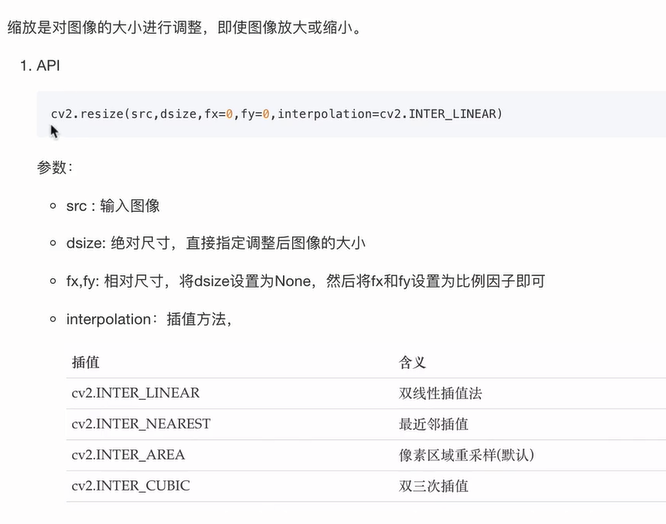
# 绝对尺寸,扩大两倍
res = cv.resize(kids,(2*cols,2*rows))
# 相对尺寸,缩小一半
res1 = cv.resize(kids,None,fx=0.5,fy=0.5)
图像平移
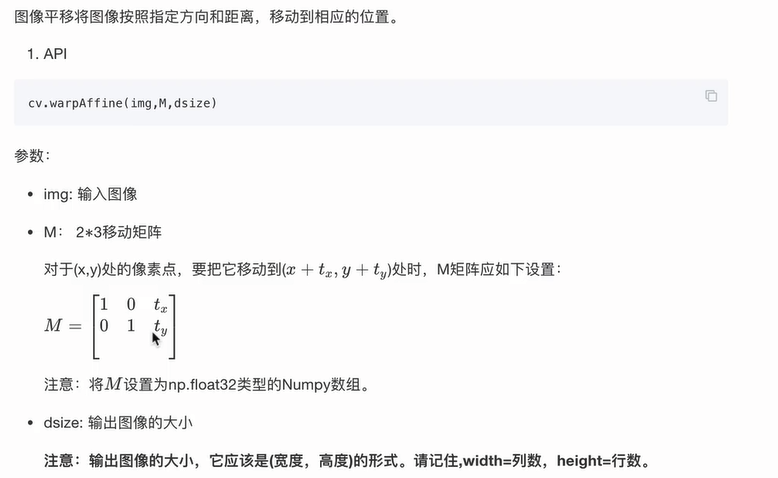 图像旋转
图像旋转
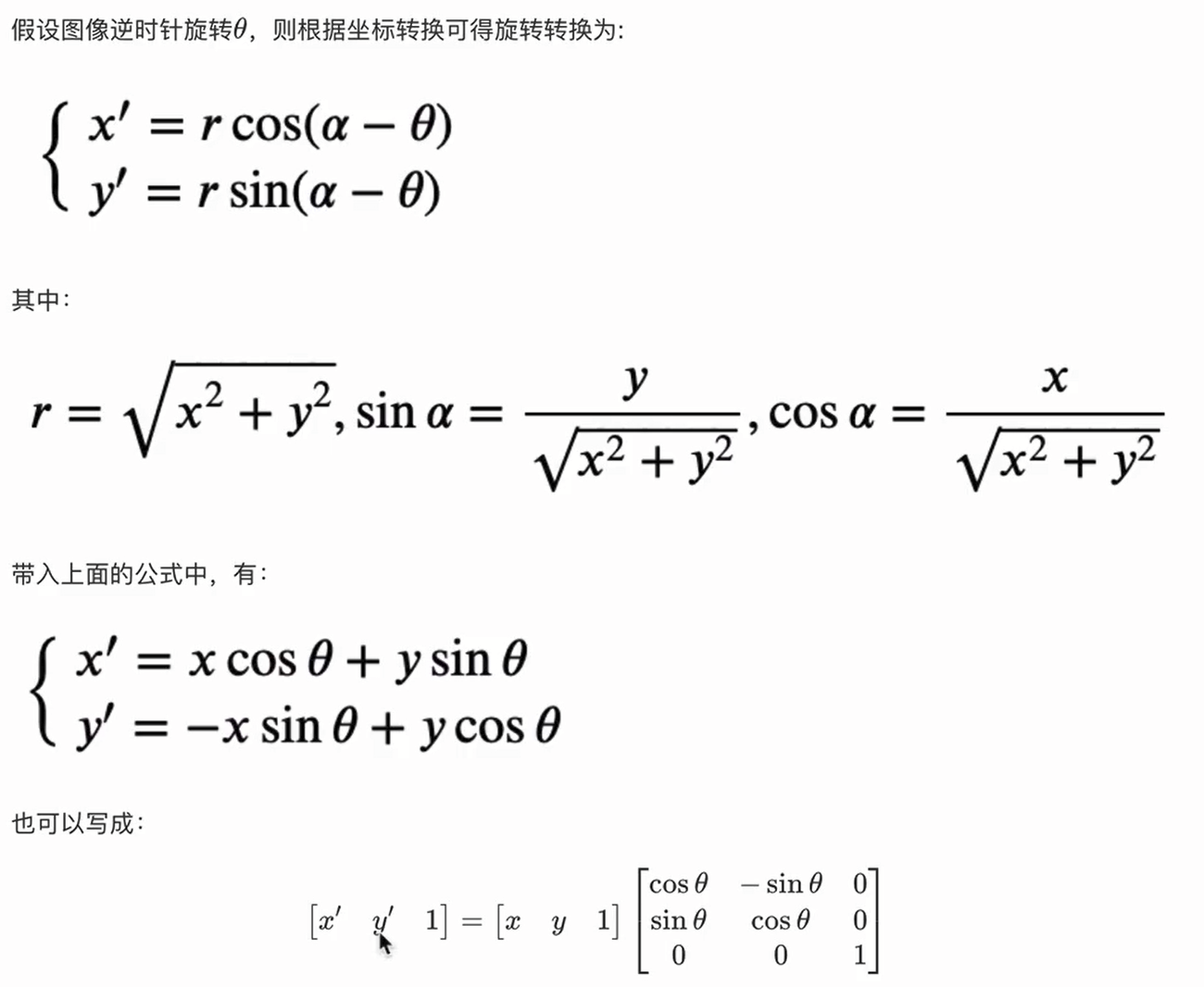
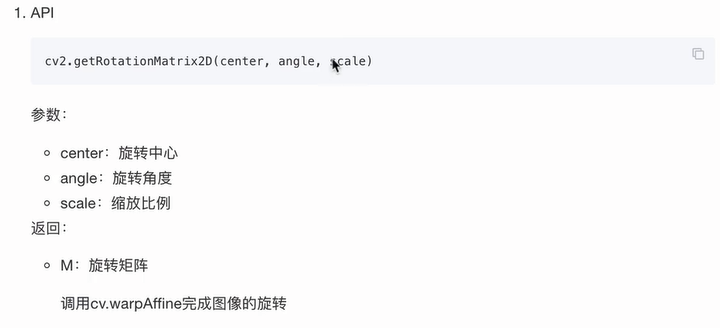 图像的仿射变换
图像的仿射变换
透射变换
import numpy as np
import cv2 as cv
import matplotlib.pyplot as plt
# 1 读取图像
img = cv.imread("./image/image2.jpg")
# 2 透射变换
rows,cols = img.shape[:2]
# 2.1 创建变换矩阵
pts1 = np.float32([[56,65],[368,52],[28,387],[389,390]])
pts2 = np.float32([[100,145],[300,100],[80,290],[310,300]])
T = cv.getPerspectiveTransform(pts1,pts2)
# 2.2 进行变换
dst = cv.warpPerspective(img,T,(cols,rows))
# 3 图像显示
fig,axes=plt.subplots(nrows=1,ncols=2,figsize=(10,8),dpi=100)
axes[0].imshow(img[:,:,::-1])
axes[0].set_title("原图")
axes[1].imshow(dst[:,:,::-1])
axes[1].set_title("透射后结果")
plt.show()
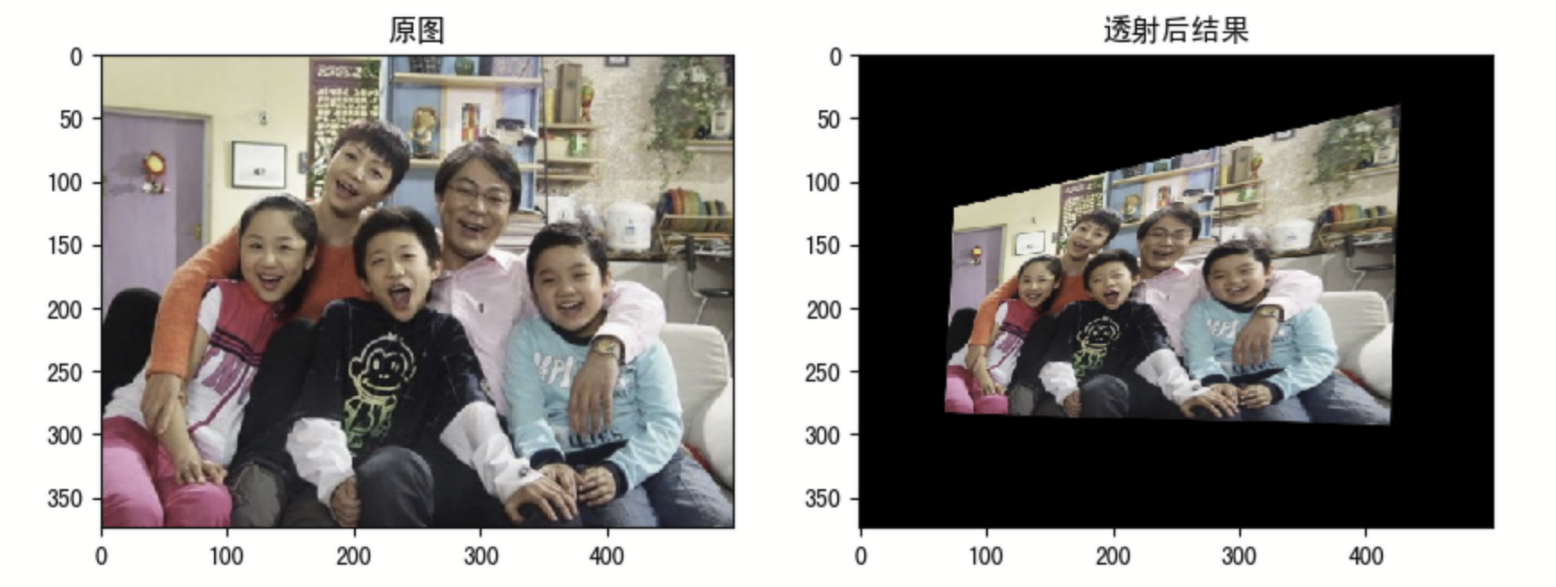
图像金字塔
cv.pyrUp(img) #对图像进行上采样
cv.pyrDown(img) #对图像进行下采样
腐蚀
蚕食高亮区域,腐蚀的作用是消除物体边界点,使目标缩小,可以消除小于结构元素的噪声点。
cv.erode(img,kernel,iterations)
膨胀
膨胀的作用是将与物体接触的所有背景点合并到物体中,使目标增大,可添补目标中的孔洞。
cv.dilate(img,kernel,iterations)
开闭运算
开运算和闭运算是将腐蚀和膨胀按照一定的次序进行处理。 但这两者并不是可逆的,即先开后闭并不能得到原来的图像。
开运算
开运算是先腐蚀后膨胀,其作用是:分离物体,消除小区域。特点:消除噪点,去除小的干扰块,而不影响原来的图像。
闭运算与开运算相反,是先膨胀后腐蚀,作用是消除/“闭合”物体里面的孔洞,特点:可以填充闭合区域。
cv.morphologyEx(img, op, kernel)
img: 要处理的图像
op: 处理方式:若进行开运算,则设为cv.MORPH_OPEN,若进行闭运算,则设为cv.MORPH_CLOSE
Kernel: 核结构
礼帽:原图像与开运算之差
黑帽:闭运算与原图像之差
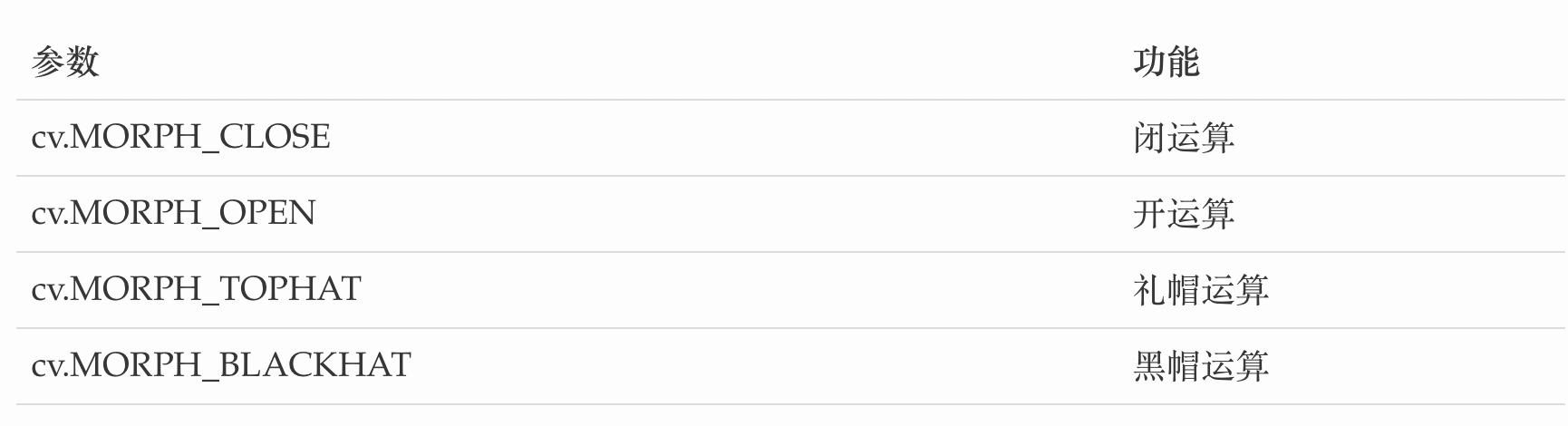
参考
1.中文官方文档:http://www.woshicver.com/ThirdSection/2_1_%E5%9B%BE%E5%83%8F%E5%85%A5%E9%97%A8/
2.黑马视频:https://www.bilibili.com/video/BV1Fo4y1d7JL?p=6&spm_id_from=pageDriver&vd_source=c35b16b24807a6dbe33f5473659062ac